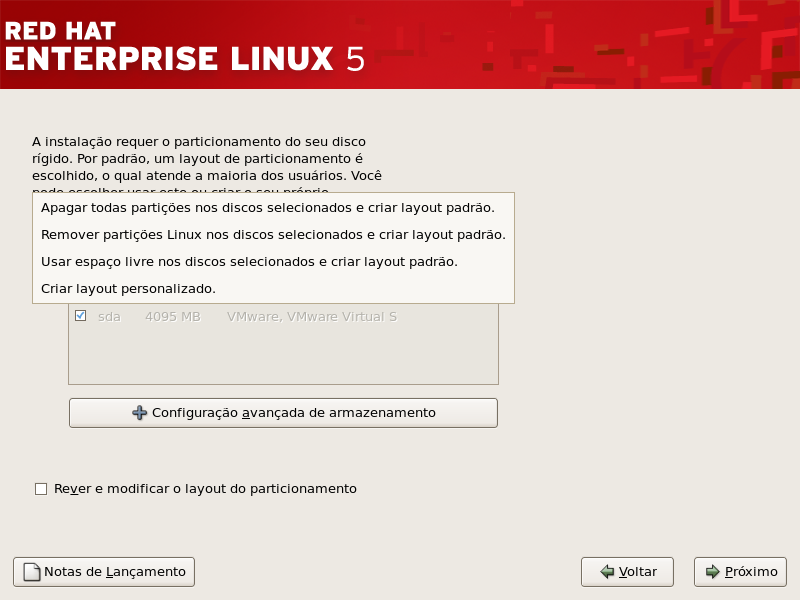17.13. Criar Layout Padrão
O particionamento automático permite algum controle sobre quais dados (se houverem) serão removidos de seu sistema. Suas opções são:
- Apagar todas partições nos discos selecionados e criar layout padrão — selecione esta opção para apagar todas as partições no seu(s) disco(s) rígido(s), incluindo partições criadas por outros sistemas operacionais como z/VM ou z/OS.
Atenção
Se você selecionar esta opção, todos os dados no(s) drive(s) de armazenamento DASD e SCSI são removidos pelo programa de instalação. Não selecione esta opção se o drive onde você está instalando o Red Hat Enterprise Linux tiver informações que você gostaria de manter. - Remover partições Linux nos discos selecionados e criar layout padrão — selecione esta opção para remover apenas partições do Linux (criadas por uma instalação prévia do Linux). Isto não remove outras partições que você possa ter criado no(s) seu(s) drive(s) de armazenagem, como, por exemplo, partições z/VM ou z/OS.
- Usar espaço livre nos discos selecionados e criar layout padrão — selecione esta opção para reter seus dados e partições atuais, supondo que você tenha espaço livre suficiente disponível em seu(s) disco(s) rígido(s).
Figura 17.12. Criar Layout Padrão
Usando o seu mouse, escolha o drive de armazenamento a ser usado para a instalação do Red Hat Enterprise Linux. Se você tiver um ou mais drives, você pode escolher quais drives devem conter esta instalação. Drives não selecionados, bem como quaisquer dados neles contidos, não são alterados de nenhuma forma.
Atenção
É sempre bom fazer o backup de todos os dados contidos nos seus sistemas. Por exemplo, se você estiver atualizando ou criando um sistema de inicialização dupla, deverá fazer back up de todos os dados que queira guardar em seu(s) disco(s) rígido(s). Erros acontecem, e podem resultar na perda de todos os seus dados.
Para rever e efetuar as alterações necessárias nas partições criadas pelo particionamento automático, selecione a opção Rever. Após selecionar Rever e clicar em para seguir adiante, você verá as partições criadas para você com o Disk Druid. Você pode efetuar modificações nestas partições caso elas não supram as suas necessidades.
Após ter feito suas seleções, clique em para prosseguir.